Outlook: individuare appuntamenti di grandi dimensioni ordinandoli per dimensione
Come puoi vedere, possiamo facilmente ottenere la dimensione dei messaggi di posta elettronica e individuare rapidamente i messaggi di grandi dimensioni in Microsoft Outlook. Tuttavia, non c'è una colonna Dimensione nella visualizzazione Calendario, e sembra difficile individuare appuntamenti di grandi dimensioni in base alla dimensione. In realtà, possiamo personalizzare la visualizzazione del calendario, ordinare tutti gli appuntamenti per dimensione, e quindi individuare facilmente gli appuntamenti più grandi.
Il seguente tutorial ti mostrerà come visualizzare gli elementi del calendario in vista elenco, ordinare gli appuntamenti per dimensione, e quindi potrai trovare immediatamente appuntamenti di grandi dimensioni in base alla dimensione.
Passo 1: Passa alla visualizzazione Calendario facendo clic su Calendario nel Riquadro di navigazione.
Passo 2: Cambia la visualizzazione del calendario in vista Elenco:
- In Outlook 2010 e 2013, fai clic su Cambia visualizzazione > Elenco nella scheda Visualizza;
- In Outlook 2007, fai clic su Visualizza > Vista corrente > Tutti gli appuntamenti.

Passo 3: Apri la finestra di dialogo Impostazioni visualizzazione avanzata:
- In Outlook 2010 e 2013, fai clic sul pulsante Impostazioni visualizzazione nella scheda Visualizza;
- In Outlook 2007, fai clic su Visualizza > Vista corrente > Personalizza vista corrente.

Passo 4: Nella finestra di dialogo che appare, fai clic sul pulsante Colonne (In Outlook 2007, fai clic sul pulsante Campi).
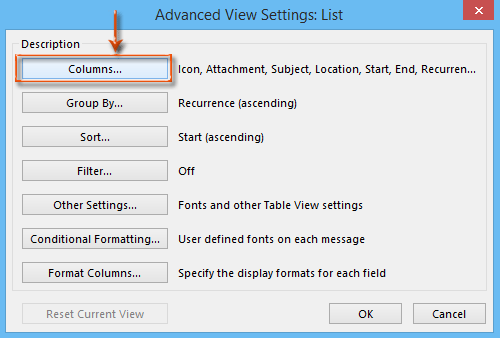
Passo 5: Nella finestra di dialogo Mostra colonne:
- 1) Fai clic sulla casella Seleziona colonne disponibili da: e seleziona Tutti i campi degli appuntamenti dall'elenco a discesa;
- 2) Seleziona ed evidenzia la Dimensione nella casella Colonne disponibili:;
- 3) Fai clic sul pulsante Aggiungi;
- 4) Fai clic sul pulsante OK .
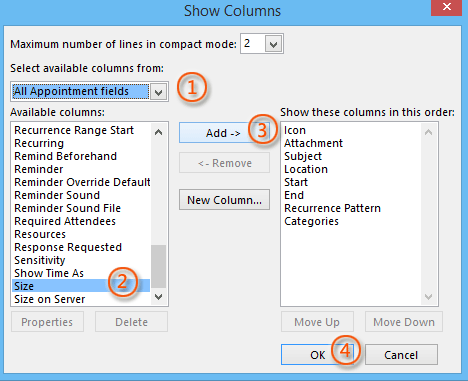
Passo 6: Fai clic sul pulsante OK nella finestra di dialogo Impostazioni visualizzazione avanzata.
Ora la colonna Dimensione è stata aggiunta sul lato destro nella vista Elenco. Vedi lo screenshot seguente.
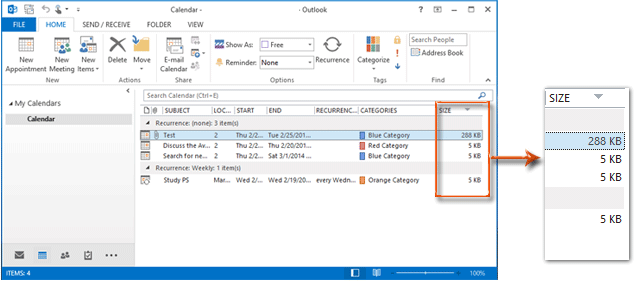
Passo 7: Fai clic su Dimensione nell'intestazione della nuova colonna Dimensione aggiunta, e quindi ordinerà tutti gli appuntamenti per dimensione.
Ora puoi vedere che tutti gli appuntamenti sono organizzati per dimensione dal più grande al più piccolo, o viceversa. A questo punto, puoi facilmente trovare qualsiasi appuntamento in base alla dimensione in questa vista Elenco.
Nota: Puoi salvare la tua vista personalizzata corrente facendo clic su Cambia visualizzazione > Salva vista corrente come nuova vista nella scheda Visualizza in Microsoft Outlook 2010 e 2013. Vedi lo screenshot seguente:

E nella finestra di dialogo Copia vista in arrivo, assegna un nome alla vista personalizzata nella casella Nome della nuova vista:, e fai clic sul pulsante OK.
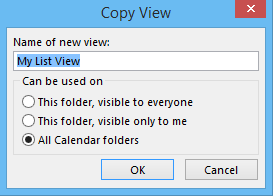
A proposito, se vuoi applicare questa vista personalizzata ad altre cartelle, puoi selezionare l'opzione Tutte le cartelle del calendario nella finestra di dialogo Copia vista.
I migliori strumenti per la produttività in Office
Ultime notizie: Kutools per Outlook lancia la versione gratuita!
Scopri il nuovissimo Kutools per Outlook con oltre100 funzionalità straordinarie! Clicca per scaricare ora!
📧 Automazione Email: Risposta automatica (disponibile per POP e IMAP) / Programma invio Email / CC/BCC automatico tramite Regola durante l’invio delle Email / Inoltro automatico (Regola avanzata) / Aggiungi Saluto automaticamente / Dividi automaticamente Email multi-destinatario in messaggi singoli ...
📨 Gestione Email: Richiama Email / Blocca Email fraudulent (tramite Oggetto e altri parametri) / Elimina Email Duplicato / Ricerca Avanzata / Organizza cartelle ...
📁 Allegati Pro: Salva in Batch / Distacca in Batch / Comprimi in Batch / Salvataggio automatico / Distacca automaticamente / Auto Comprimi ...
🌟 Magia Interfaccia: 😊Più emoji belle e divertenti / Notifiche per le email importanti in arrivo / Riduci Outlook al posto di chiuderlo ...
👍 Funzioni rapide: Rispondi a Tutti con Allegati / Email Anti-Phishing / 🕘Mostra il fuso orario del mittente ...
👩🏼🤝👩🏻 Contatti & Calendario: Aggiungi in Batch contatti dalle Email selezionate / Dividi un Gruppo di Contatti in Gruppi singoli / Rimuovi promemoria di compleanno ...
Utilizza Kutools nella lingua che preferisci – supporta Inglese, Spagnolo, Tedesco, Francese, Cinese e oltre40 altre!


🚀 Download con un solo clic — Ottieni tutti gli Add-in per Office
Consigliato: Kutools per Office (5-in-1)
Un solo clic per scaricare cinque installatori contemporaneamente — Kutools per Excel, Outlook, Word, PowerPoint e Office Tab Pro. Clicca per scaricare ora!
- ✅ Comodità con un solo clic: scarica tutti e cinque i pacchetti di installazione in una sola azione.
- 🚀 Pronto per qualsiasi attività Office: installa i componenti aggiuntivi necessari, quando ti servono.
- 🧰 Inclusi: Kutools per Excel / Kutools per Outlook / Kutools per Word / Office Tab Pro / Kutools per PowerPoint